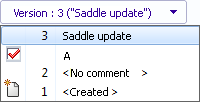 |
Versione |
La versione del file per il quale sono visualizzati i riferimenti. Il valore di default è la versione più recente.
Espandere il controllo per selezionare un'altra versione del file.
 indica una revisione. indica una revisione.
 indica la versione originale. indica la versione originale.
|
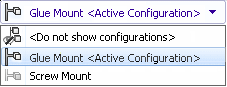 |
Configurazione |
La configurazione per la quale sono visualizzati i riferimenti. Il valore di default è la configurazione attiva.
Espandere il controllo per selezionare la configurazione per cui visualizzare l'elenco dei riferimenti.
Se si seleziona  Non mostrare configurazioni, vengono visualizzati tutti i file a cui fanno riferimento tutte le configurazioni. Non mostrare configurazioni, vengono visualizzati tutti i file a cui fanno riferimento tutte le configurazioni.
|
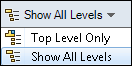 |
Livelli |
Visualizza i riferimenti dei file per l'intera gerarchia di file (Mostra tutti i livelli) o solo per il livello superiore della gerarchia di file (Solo primo livello). L'opzione è impostata sull'opzione più recente utilizzata.
È possibile espandere o comprimere la gerarchia tramite i controlli  e e  nella colonna Nome file. nella colonna Nome file.
|
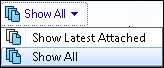 |
Versione di riferimento Disponibile solo nella scheda Dove usato
|
Visualizza la versione associata più recente dei file padre o tutte le versioni di riferimento dei file padre. |
 |
Esporta |
Elenca tutti i file della struttura ad albero in Microsoft Excel. Se Microsoft Excel non è installato, l'elenco viene esportato come file <filepath>.csv.
|
| Esporta con anteprime |
Elenca tutti i file e le miniature in Microsoft Excel. |
 |
|
Stampa l'intera struttura ad albero. |
|
 per stampare una parte specifica di un'estensione. Stampa la parte delle estensioni visualizzate. Utilizza Zoom area per stampare una parte specifica di un'estensione. Stampa la parte delle estensioni visualizzate. Utilizza Zoom area |
|
Mostra un'anteprima della selezione di stampa corrente. L'anteprima è basata sulla dimensione del foglio, sulla scala e sull'orientamento. |
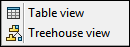 |
Vista tabella |
Visualizza i file con i relativi riferimenti in formato tabulare. |
| Vista Treehouse |
Stampa la parte dei file extentsDisplays con i rispettivi riferimenti in un formato gerarchico ad albero. |